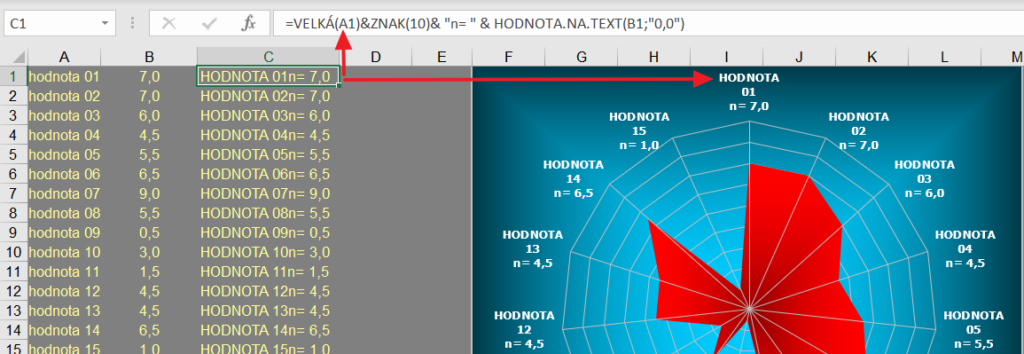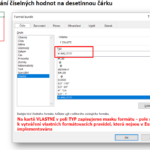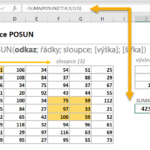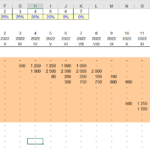Paprskový graf bývá oblíbeným typem grafu v případě, že potřebujete prezentovat vyšší počet hodnot, jejichž hodnoty mohou být kvantitativně značně odlišné.
U tohoto typu grafu bývá však problém s popisem kategorií, který neumožňuje spojovat váce hodnot dohromady – například název položky společně s hodnotou, kterou graf zobrazuje.
Tento nedostatek lze snadno a elegantně vyřešit pomocí vzorce, ve kterém složíte hodnotu určenou pro popis kategorie pomocí různých proměnných – tento postup můžete s úspěchem použít také i u jiných typů grafů.
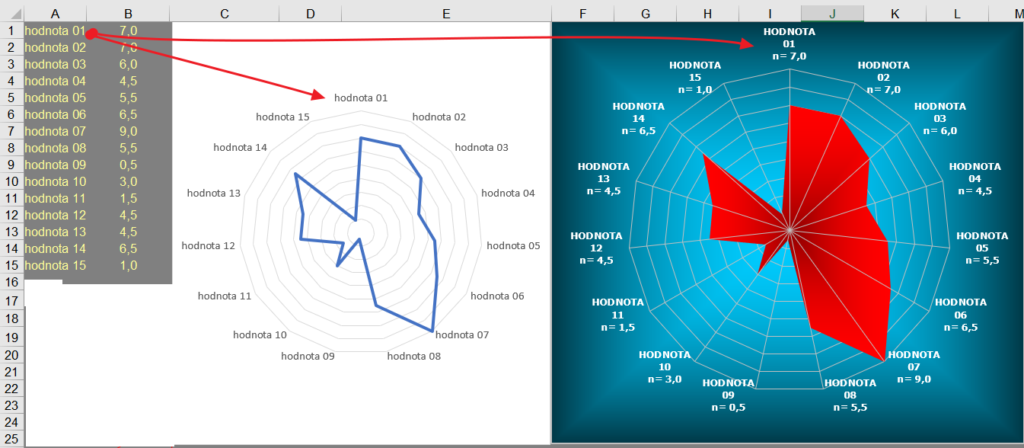
Použijeme vzorec
=VELKÁ(A1)&ZNAK(10)& „n= “ & HODNOTA.NA.TEXT(B1;“0,0″)
využívající tyto funkce:
- VELKÁ() – převádí text v řetězci na velká písmena
- ZNAK(10) – vkládá do textu nový řádek
- & – sloučí řetězce dohromady
- HODNOTA.NA.TEXT(číslo;formát) – převede číslo na textový řetězec v zadaném formátu. Číslo převedené na text lze spojit s jiným textem pomocí funkce „&„.
Funkce spojí název položky uložené v buňce A1 s hodnotou v buňce B1 a pro lepší čitelnost obě hodnoty vloží pomocí funkce ZNAK(10) pod sebe.